Kiosk lấy vé cho khách hàng
Truy cập NGHIỆP VỤ -> KIOSK trên thiết bị Kiosk cung cấp cho Khách hàng để có thể chủ động lấy vé tiếp nhận.
- Tùy theo gói cước và yêu cầu tùy chỉnh. Giao diện Kiosk thực tế có thể khác ở một số đơn vị.
- Quản lý thiết lập thông tin và giao diện Kiosk ở Thiết lập Kiosk
Kiểu bố trí và các thành phần trên giao diện
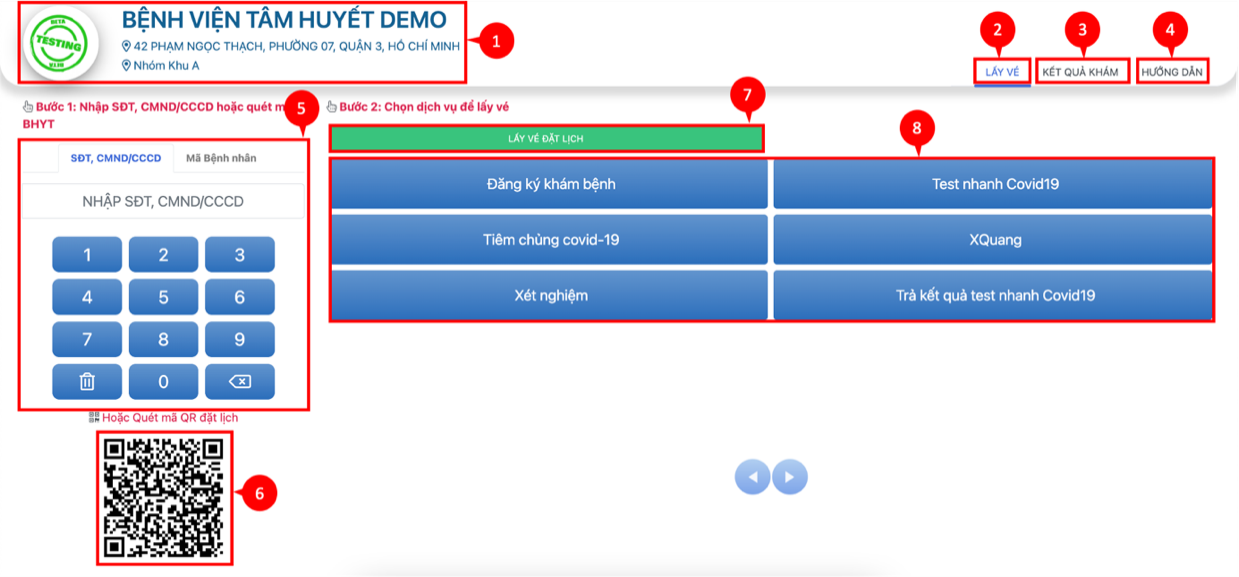
- (1) Thông tin đơn vị, nhóm Kiosk: hiển thị thông tin tên, địa chỉ đơn vị, nhóm Kiosk được thiết lập.
- (2) Tab chức năng Lấy vé: tab menu hiển thị giao diện cho chức năng lấy vé. (Mặc định được hiển thị khi mở giao diện Kiosk).
- (3) Tab chức năng Tra cứu kết quả khám: tab menu hiển thị giao diện cho chức năng tra cứu kết quả khám bệnh.
- (4) Tab chức năng Hướng dẫn: tab menu hiển thị giao diện cho chức năng hướng dẫn sử dụng trên Kiosk.
- (5) Ô nhập thông tin để lấy vé: ô nhập thông tin để lấy vé, hỗ trợ lấy vé bằng các hình thức: số điện thoại, cmnd/cccd, mã bệnh nhân.
- (6) Mã qrcode của đơn vị: mã qrcode của đơn vị. Khách hàng sử dụng ứng dụng VNPT iQMS quét mã này để lấy vé điện tử. Mã qrcode tự động thay đổi sau mỗi 10 giây để tăng cường bảo mật thông tin.
- (7) Nút nhấn
: nút nhấn cho phép Khách hàng lấy vé đặt lịch hẹn trước trên ứng dụng. Đây là loại Vé Đặt lịch, Khách hàng được ưu tiên tiếp nhận khi đến khung giờ trên lịch hẹn.
- (8) Bảng danh sách dịch vụ lấy vé: bảng danh sách các dịch vụ được phép lấy vé trên Kiosk. Các dịch vụ này được thiết lập tại menu
QUẢN LÝ ĐƠN VỊ -> THIẾT LẬP KIOSK -> NHÓM KIOSKtuy nhiên người dùng cần được cấp quyền chức năng phù hợp mới thực hiện được thiết lập này!
Thiết lập thông tin kiosk
Thiết lập vị trí và dịch vụ của kiosk
- Mỗi Kiosk sẽ hiển thị dịch vụ và chức năng theo nhóm vị trí được thiết lập trước. Giúp đơn vị triển khai có thể bố trí Kiosk khác nhau tại nhiều vị trí.
- Thiết lập vị trí Kiosk chỉ thực hiện lần đầu hoặc khi có nhu cầu chỉnh sửa.
- Kiosk yêu cầu mở khóa thiết lập để tránh bị cấu hình bởi người dân hiếu kì.
Bước 1: Hiển thị giao diện thiết lập Kiosk
Trường hợp 1: Tự động hiển thị khi Kiosk chưa thiết lập.
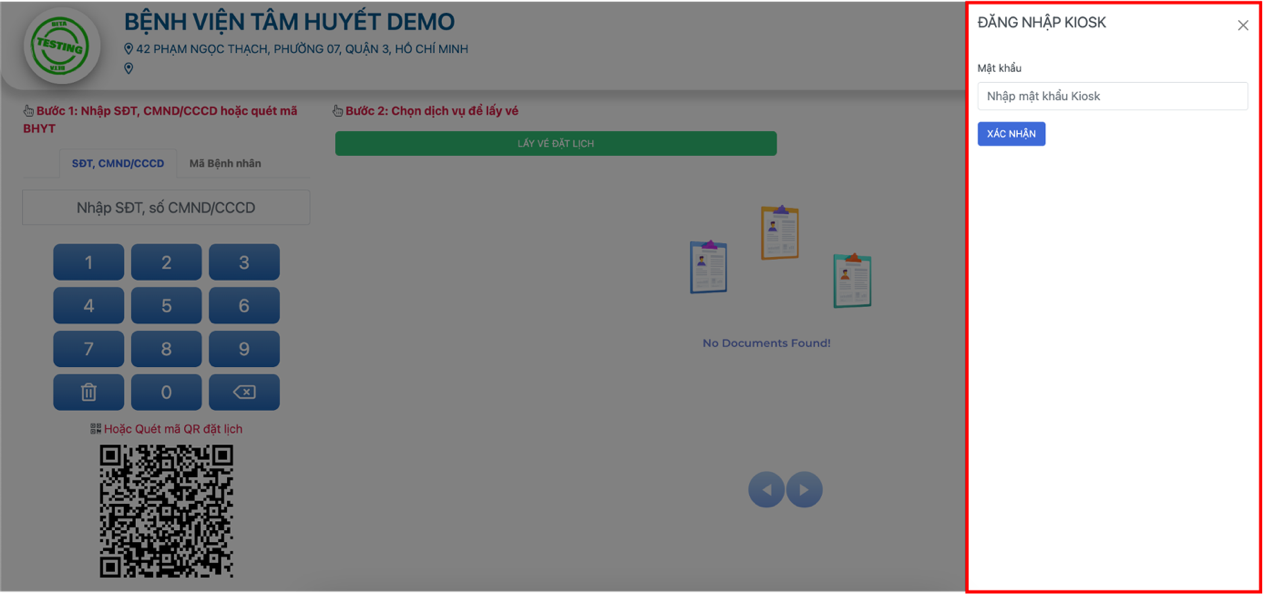
Trường hợp 2: Người dùng nhấn thay đổi vị trí của kiosk.
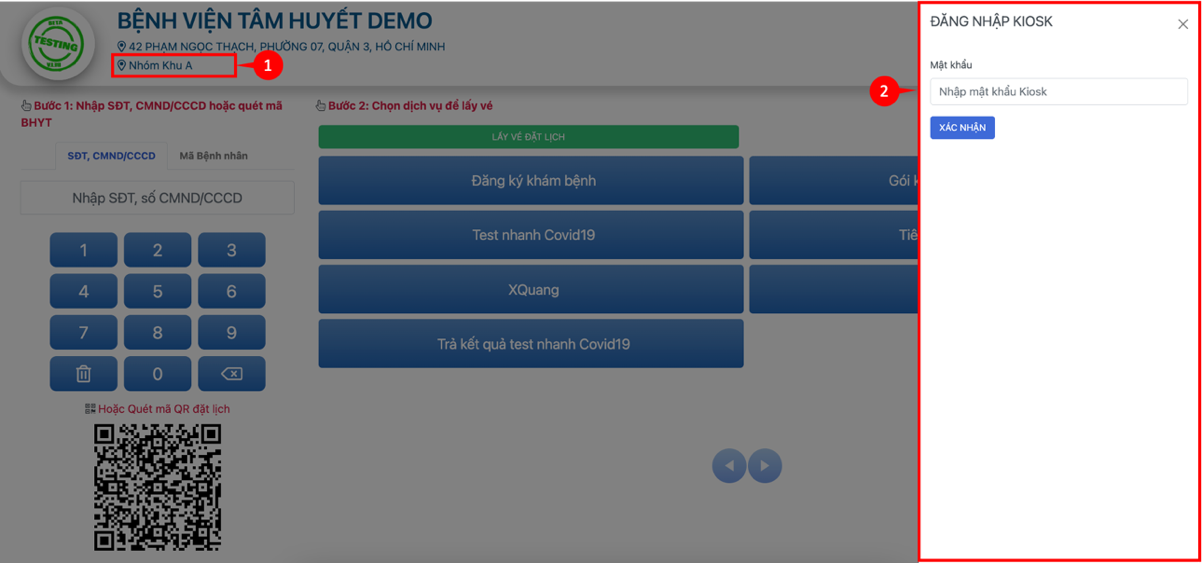
Bước 2: Nhập mật khẩu Kiosk và nhấn nút
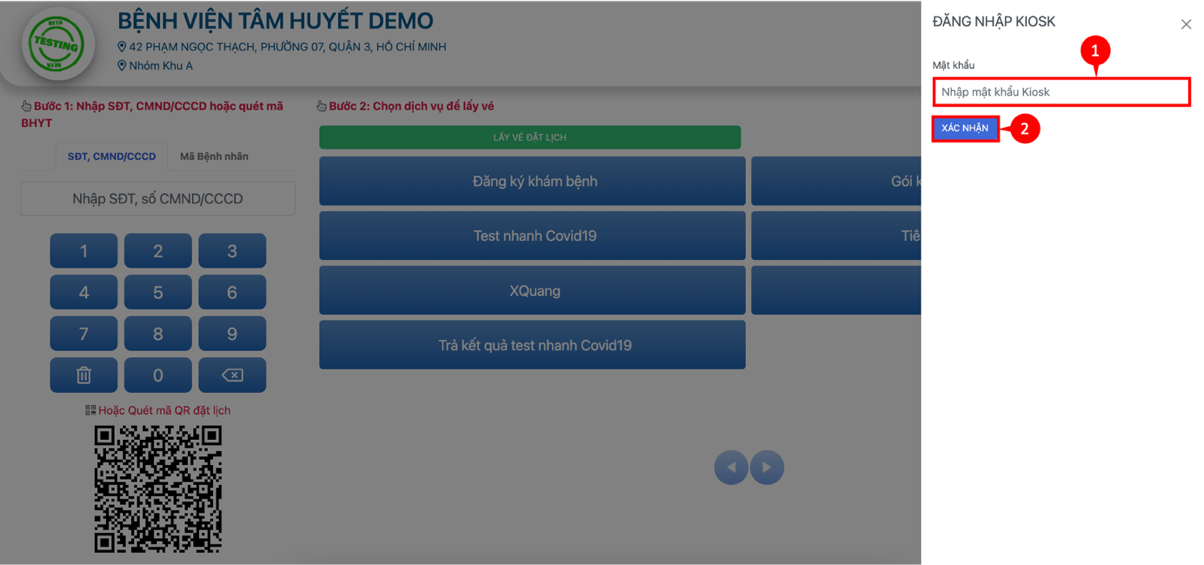
Bước 3: Chọn nhóm Kiosk theo vị trí và nhấn
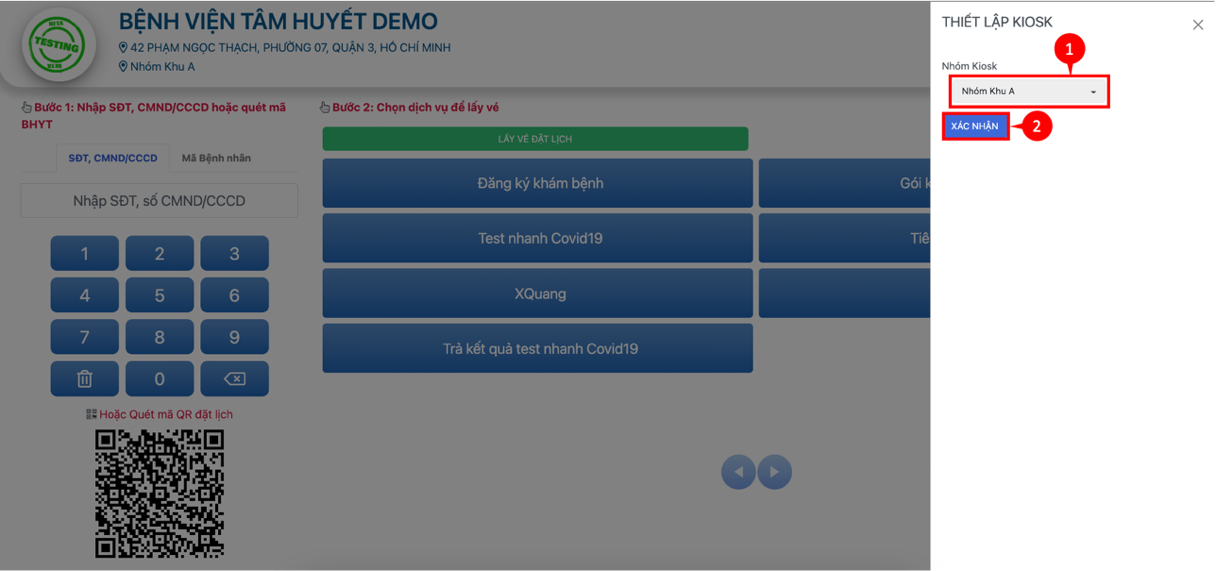
Bước 4: Các dịch vụ và vị trí được hiển thị theo thiết lập đã chọn. Nhập thông tin (số điện thoại, cmnd/cccd, mã bệnh nhân) và chọn dịch vụ để lấy vé.
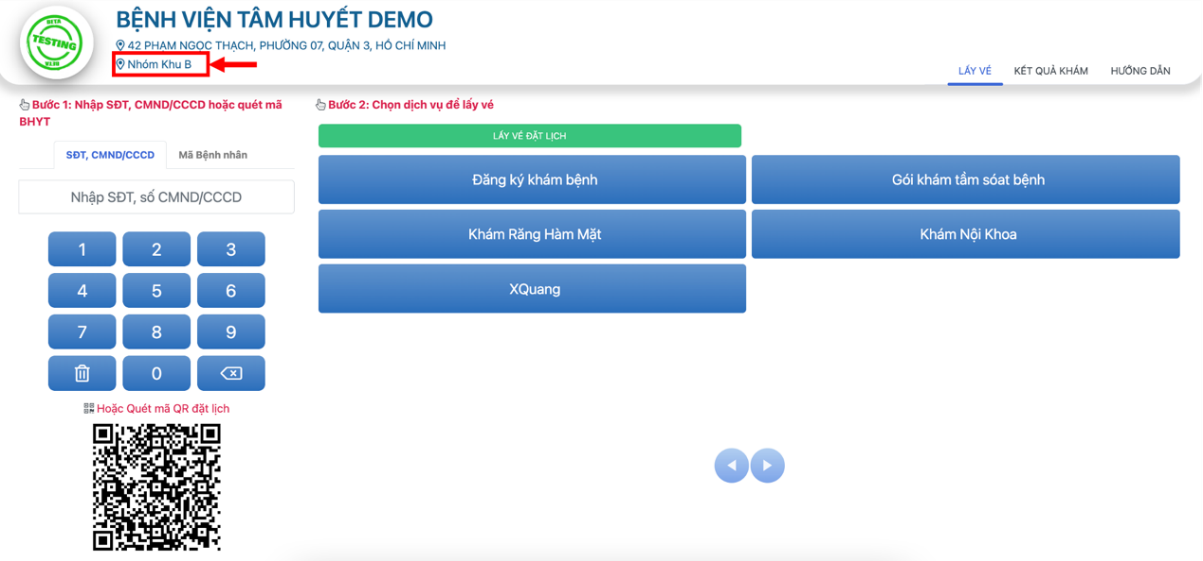
Bước 5: Thiết lập máy in và driver thích hợp theo Kiosk. Các thiết lập này sẽ được sử dụng cho những lần sau.
Chú ý: Giao diện này sẽ không hiển thị ở chế độ kiosk.
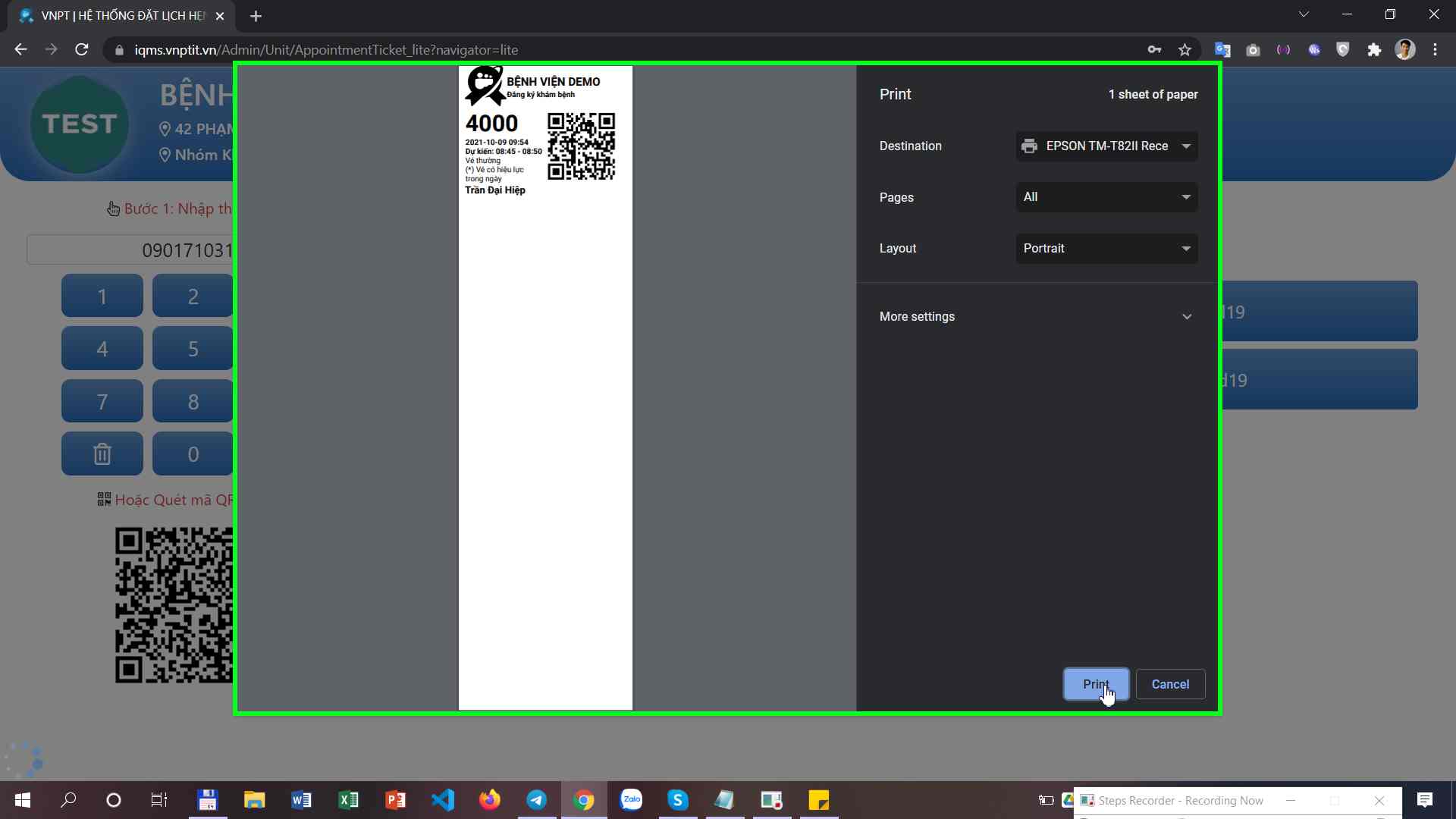
Bước 5: Kiểm tra và đảm bảo rằng Kiosk in vé giấy thành công.
Tạo shortcut và chế độ Kiosk mode
Bước 1: Tại giao diện Kiosk, người dùng nhấn menu của Chrome và chọn More Tools -> Create Shortcut
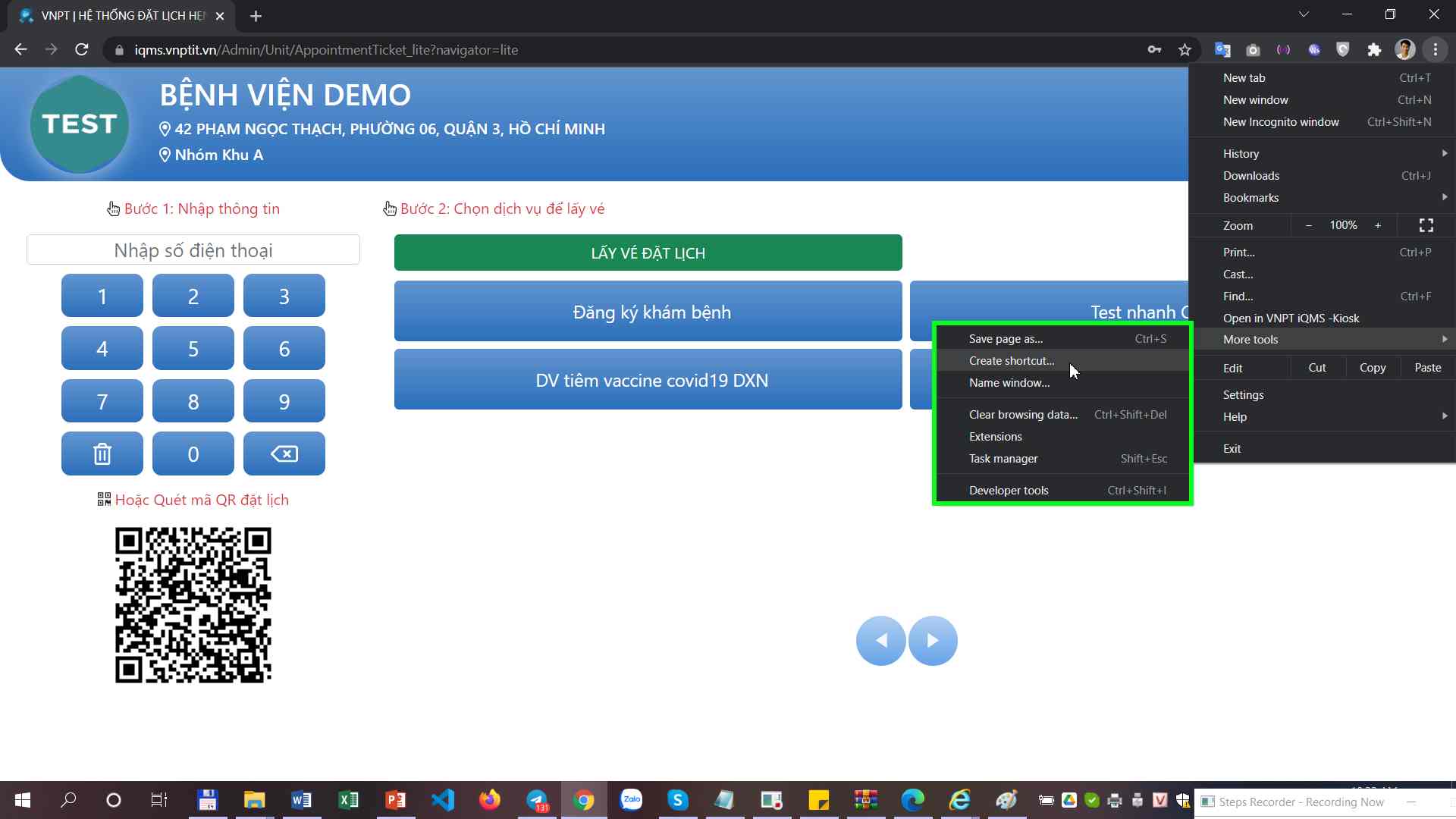
Bước 2: Điền tên shortcut (Ví dụ: VNPT iQMS Kiosk) và nhấn nút Create. Một shortcut sẽ được tạo trên desktop.
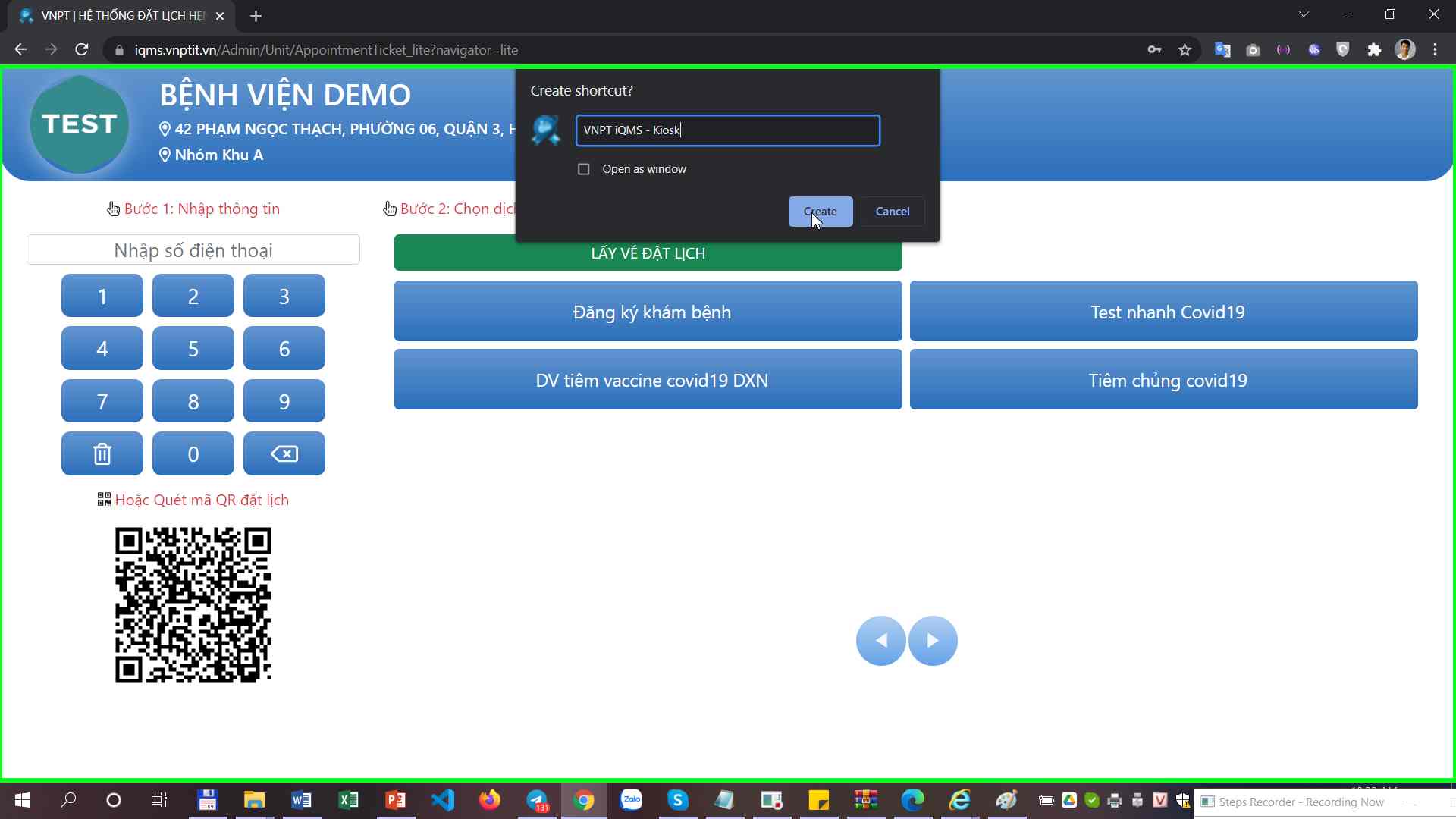
Bước 3: Chọn shortcut, nhấn chuột phải và mở "VNPT iQMS -Kiosk Properties". Nhập thêm vào ô [Target] giá trị "--kiosk --kiosk-printing". Trong đó:
- --kiosk: Mở web với giao diện fullscreen
- --kiosk-printing: Bỏ qua hộp thoại khi in vé
Nhấn Apply để lưu lại cấu hình.
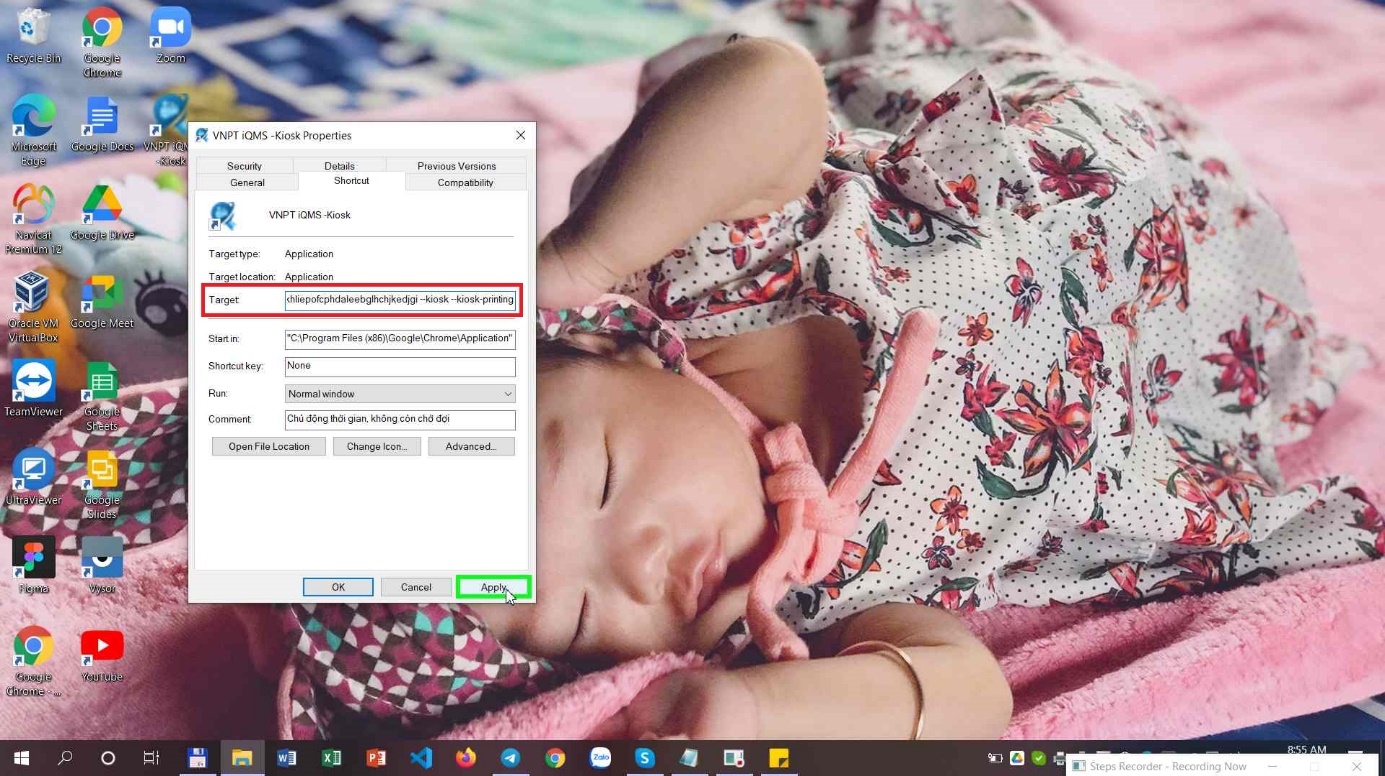
Bước 4: Tiến hành tắt hết ứng dụng Chrome đang mở. Mở Kiosk bằng shortcut vừa tạo để hiển thị màn hình. Để thoát màn hình này, cần nhấn phím F11 hoặc phím Windows trên bàn phím rời.
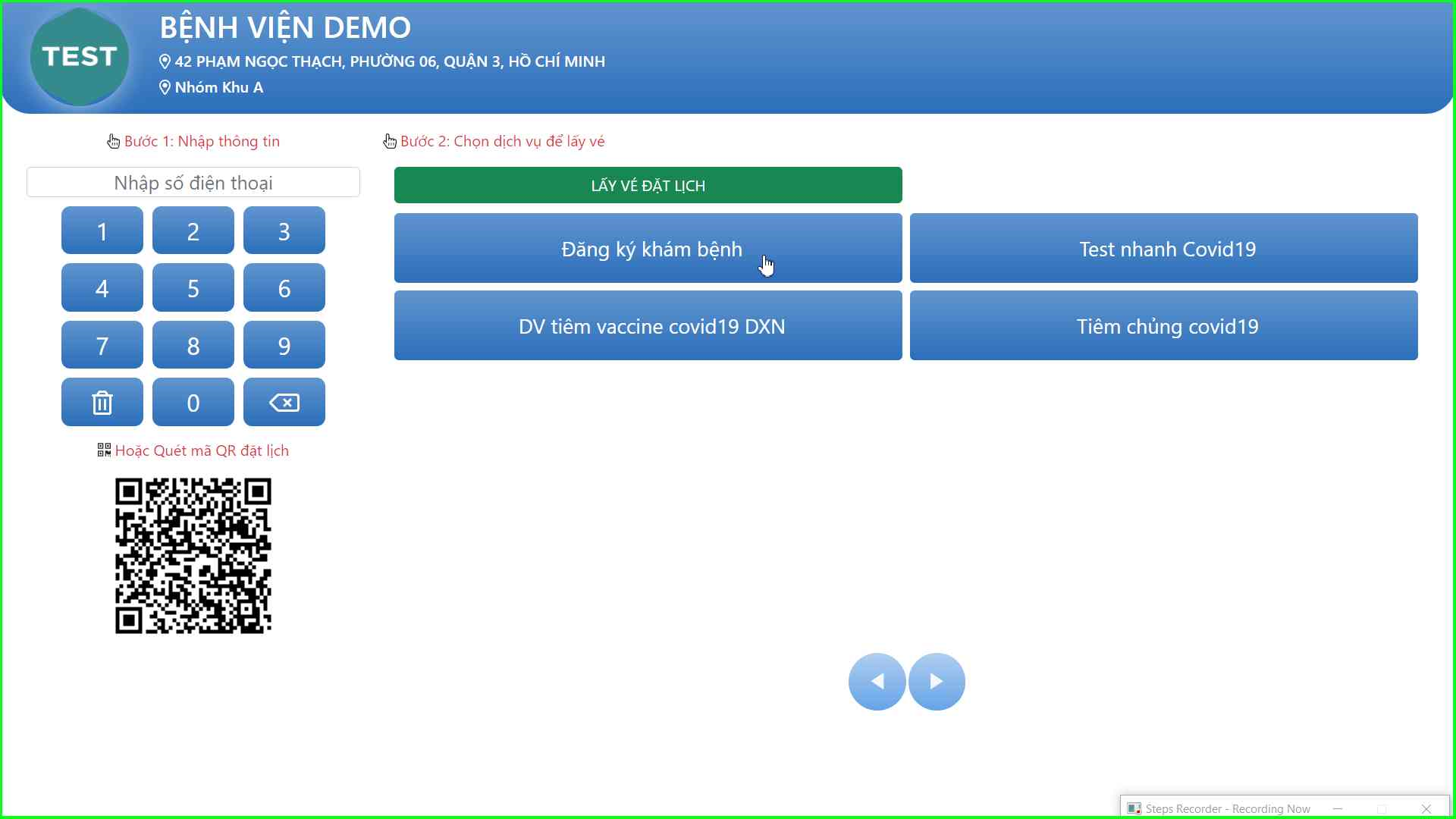
- Tắt hết ứng dụng Chrome và chờ khoảng vài phút để đảm bảo Chrome đã tắt hẳn.
- Mở lại Kiosk bằng shortcut.
Chức năng lấy vé
- Vé ưu tiên/VIP: Luôn được gọi số ngay lập tức (0-999)
- Vé đặt lịch và Vé hẹn giờ: Vé ưu tiên gọi số khi đến giờ hẹn
- Vé thông thường: Vé gọi số theo nguyên tắc đến trước được gọi trước (FIFO), sẽ gọi sau các vé có mức độ ưu tiên cao hơn.
Lấy vé bằng cách nhập số điện thoại/CCCD
Bước 1: Nhập số điện thoại/CCCD vào ô nhập liệu
Bước 2: Chọn dịch vụ mong muốn hoặc nhấn nút nếu đã đặt lịch trước.
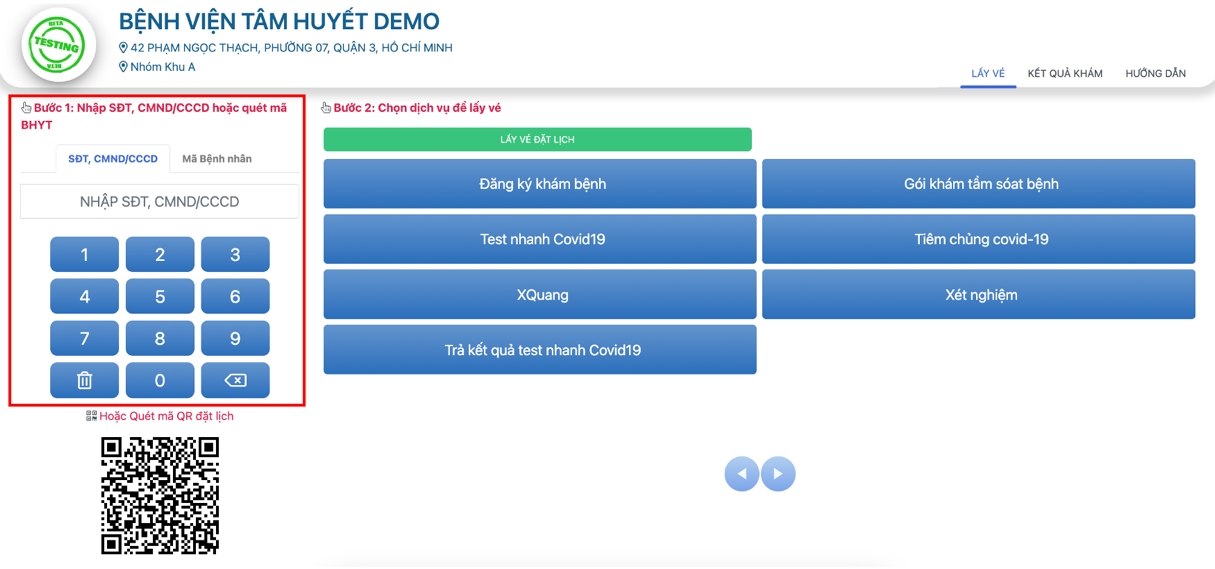
Bước 3: Kiosk tự động tìm lịch hẹn trước để in vé. Trong trường hợp không có vé đặt trước, Kiosk sẽ in vé thông thường. Người dùng lấy vé giấy ở Kiosk và chờ gọi số tiếp nhận.
Lấy vé bằng mã BHYT
| Bước 1: Quét Mã BHYT vào đầu đọc của Kiosk. | 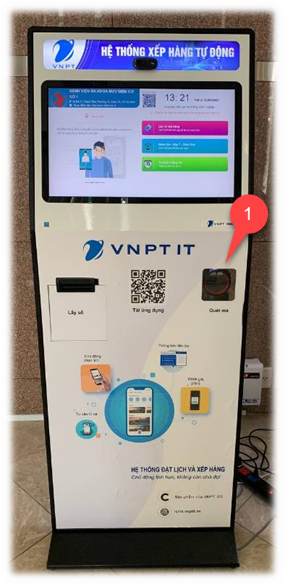 |
|---|
Bước 2: Sau khi nhận diện được mã BHYT, Kiosk sẽ tiến hành kiểm tra thông tin BHYT và hiển thị.

Bước 3: Chọn dịch vụ mong muốn hoặc nhấn nút nếu đã đặt lịch trước
Bước 4: Kiosk tự động tìm lịch hẹn trước để in vé. Trong trường hợp không có vé đặt trước, Kiosk sẽ in vé thông thường. Người dùng lấy vé giấy ở Kiosk và chờ gọi số tiếp nhận.
Lấy vé bằng mã đặt lịch
| Bước 1: Quét Mã lịch hẹn trên ứng dụng vào đầu đọc của Kiosk. |  |
|---|
Bước 2: Kiosk tự động tìm lịch hẹn trước để in vé. Người dùng lấy vé giấy ở Kiosk và chờ gọi số tiếp nhận.
Lấy vé bằng mã bệnh nhân
Để thực hiện lấy vé bằng mã bệnh nhân, đơn vị cần thiết lập cấu hình KIOSK_TICKET_ID_HIS là BẬT
Bước 1: Chọn tab mã bệnh nhân, sau đó nhập mã bệnh nhân vào ô nhập liệu
Bước 2: Chọn dịch vụ mong muốn hoặc nhấn nút nếu đã đặt lịch trước.
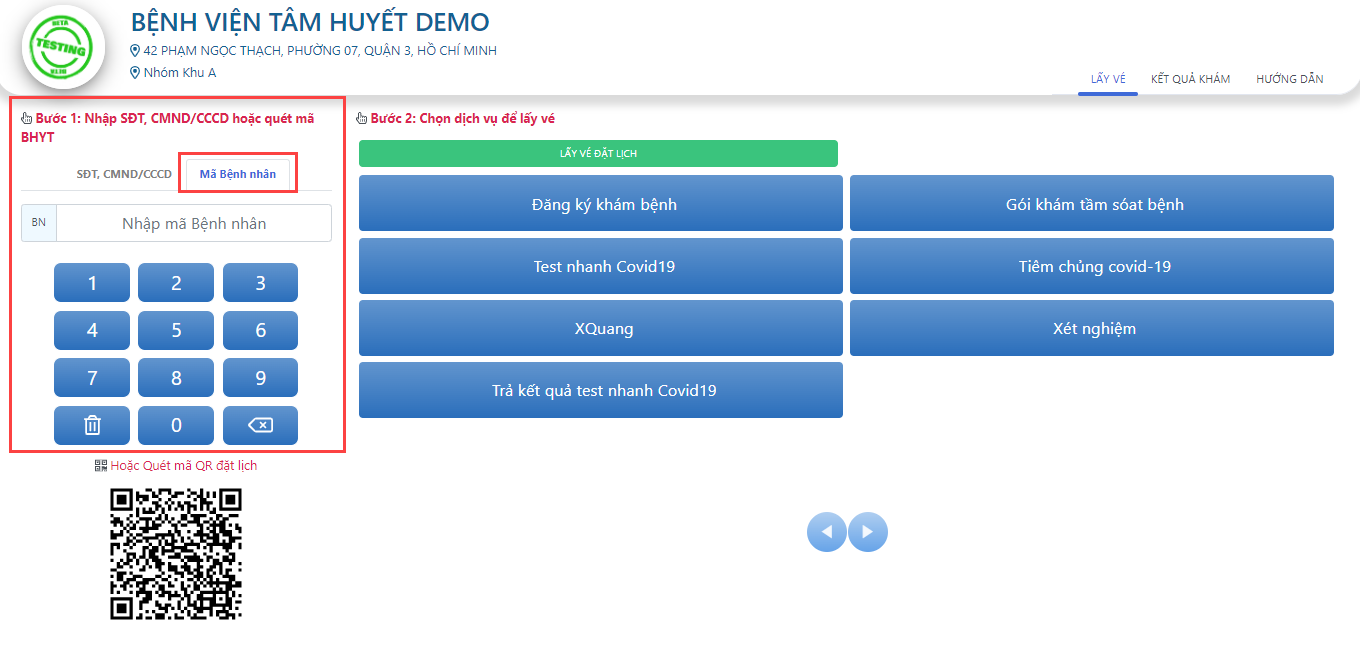
Bước 3: Kiosk tự động tìm lịch hẹn trước để in vé. Trong trường hợp không có vé đặt trước, Kiosk sẽ in vé thông thường. Người dùng lấy vé giấy ở Kiosk và chờ gọi số tiếp nhận.
Lấy vé ưu tiên khách hàng
| Bước 1: Nhân viên xác định đối tượng ưu tiên và tiến hành quét mã QR Code cấp số ưu tiên vào đầu đọc thẻ. |  |
|---|
Bước 2: Khi mã QR Code của nhân viên hợp lệ và có quyền cấp vé ưu tiên. Giao diện hiển thị thẻ lấy vé ưu tiên
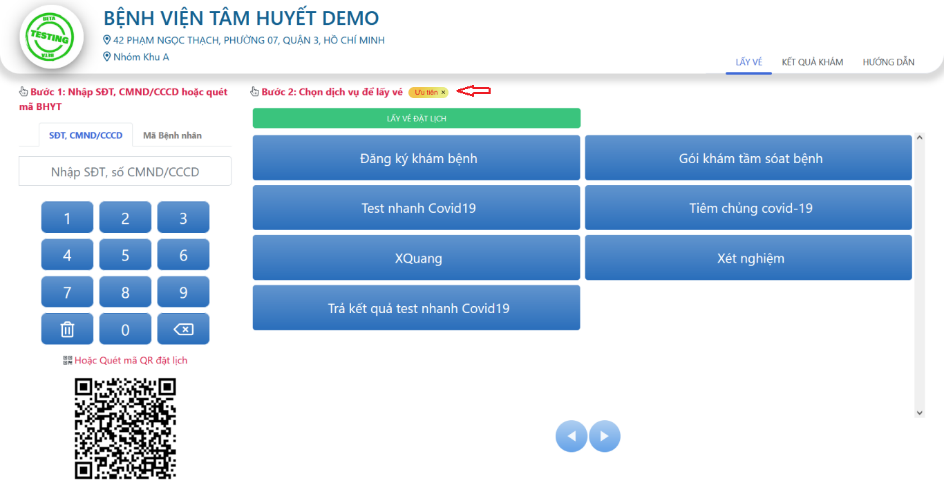
Bước 3: Khách hàng tiến hành nhập thông tin lấy vé và chọn dịch vụ như các thao tác thông thường. Hệ thống sẽ cấp và in vé ưu tiên. Vé này sẽ được gọi số ngay lượt tiếp theo.
Các ngoại lệ:
- Hệ thống tự kiểm tra BHYT để xác định khách hàng trên 80 tuổi để cấp vé ưu tiên.
- Thông báo sẽ hiển thị khi quét mã QR Code của nhân viên không hợp lệ.
- Kiosk tự động ngắt cấp vé ưu tiên sau 30s không thao tác.
- Nhân viên có thể ngắt cấp vé ưu tiên bằng cách nhấn vào dấu X ở biểu tượng
.
Thông báo và trường hợp đặc biệt khi lấy vé
Thông báo
| STT | Thông báo | Điều kiện | Nội dung |
|---|---|---|---|
| 1 | Chặn việc lấy vé ngoài khung giờ cho phép | - Thiết lập KIOSK_CHECK_IN_MODE là 2 - Thiết lập KIOSK_CHECK_IN_TIME cấu hình thời gian cho phép lấy vé - Người sử dụng lấy vé ngoài thời gian cấu hình | Thông báo sau sẽ được hiển thị khi người dùng lấy vé: "Hôm nay cho lấy vé trong khung giờ sau: - Sáng từ 6:30 đến 11:30, - Chiều từ 13:00 đến 16h30" Việc lấy vé và thông tin sẽ bị chặn sau khi tắt thông báo |
| 2 | Chặn việc lấy vé đặt hẹn trước khoảng thời gian được cho phép | - Thiếp lập APT_GET_TICKET_BRF_TIME là n phút - Người dùng có đặt hẹn đến lấy vé trước khoảng thời gian được cho phép Ví dụ: APT_GET_TICKET_BRF_TIME là 30 phút, người dùng có hẹn lúc 13:00 thì hệ thống chỉ cho phép lấy vé trước thời gian hẹn 30 phút trở xuống (12:30 – 13:00) | Thông báo sẽ được hiển thị khi người dùng lấy vé: "Bạn có lịch hẹn lúc 13:00. Hệ thống chỉ cho phép lấy vé đặt lịch trong khoảng 12:00 – 13:00. Hãy quay lại trong khoảng thời gian trên." Việc lấy vé và thông tin sẽ bị chặn sau khi tắt thông báo |
| 3 | Chặn việc lấy vé hẹn khi hết slot còn trống | - Thiếp lập KIOSK_LIMIT_TICKET là bật - Người dùng đến lấy vé hẹn khi đã hết slot còn trống. Chú thích: Vé hẹn là vé không đặt lịch trước nhưng sẽ có thời gian hẹn là khung giờ đặt lịch còn trống gần nhất | Thông báo sẽ được hiển thị khi người dùng lấy vé: "Không thể lấy vé do đã hết số lượng còn trống" Việc lấy vé và thông tin sẽ bị chặn sau khi tắt thông báo |
| 4 | Chặn việc lấy vé khi lấy vé quá số lượng cho mỗi người mỗi dịch vụ | - Thiết lập TICKET_LIMIT_PER_SERVICE là n vé - Người dùng lấy vé khi tổng lịch hẹn và vé tiếp nhận theo dịch vụ đã quá số lượng cho phép (n vé) | Thông báo sẽ được hiển thị khi người dùng lấy vé: "Đã lấy quá số lượng vé tiếp nhận cho dịch vụ này." Việc lấy vé và thông tin sẽ bị chặn sau khi tắt thông báo |
Trường hợp đặc biệt
| STT | Thông báo | Điều kiện | Thao tác |
|---|---|---|---|
| 1 | Tự động cấp vé cho người trên 80 tuổi | - Người dùng lấy vé bằng BHYT - Thiếp lập mã lấy vé ưu tiên cho cấu hình KIOSK_PRIORITY_CODE - BHYT hợp lệ với thông tin trên 80 tuổi | 1. Quét mã BHYT để lấy vé; 2. Chọn dịch vụ; 3. Cấp và in vé ưu tiên nếu trên 80 tuổi; |
| 2 | Tự động hủy vé ưu tiên cho người có đặt hẹn khi đến lấy vé trễ quá thời gian cho phép | - Thiếp lập APT_GET_TICKET_AFT_TIME là n phút - Người dùng có đặt hẹn đến lấy vé trễ sau thời gian cho phép (đến sau thời gian hẹn + khung giờ + n phút). Ví dụ: APT_GET_TICKET_AFT_TIME là 30 phút, khung giờ làm việc là 30 phút (xem tại menu lịch làm việc), người dùng có hẹn lúc 13:00 thì hệ thống sẽ cấp vé thường nếu thời gian lấy vé sau 14:00 | 1. Nhập thông tin lấy vé (số điện thoại/CMND/CCCD, …); 2. Chọn lấy vé đặt lịch; 3. Cấp và in vé thường nếu lấy vé trễ sau thời gian cho phép; |
Tra cứu thông tin khám chữa bệnh
Để thực hiện tra cứu thông tin khám chữa bệnh, đơn vị cần thiết lập cấu hình KIOSK_EMR là BẬT
Tra cứu thông tin khám bằng mã bệnh nhân
Bước 1: Chọn tab kết quả khám để hiển thị giao diện giao diện tra cứu kết quả, sau đó chọn tab mã bệnh nhân (mặc định lần đầu đã chọn)
Bước 2: Nhập mã bệnh nhân vào ô nhập liệu, nhập captcha, sau đó nhấn nút Tra cứu
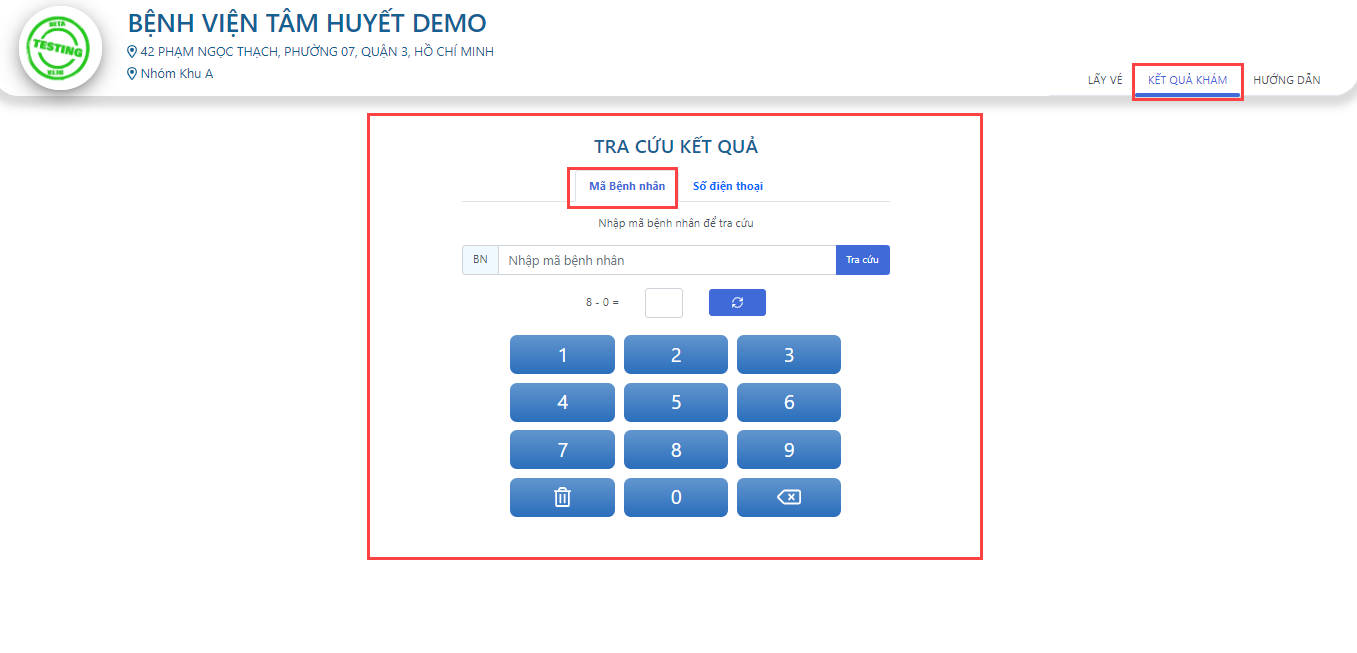
Bước 3: Người dùng xem thông tin tra cứu trên giao diện
Tra cứu thông tin khám bằng số điện thoại
Bước 1: Chọn tab kết quả khám để hiển thị giao diện giao diện tra cứu kết quả, sau đó chọn tab Số điện thoại
Bước 2: Nhập số điện thoại vào ô nhập liệu, sau đó nhấn nút Gửi OTP
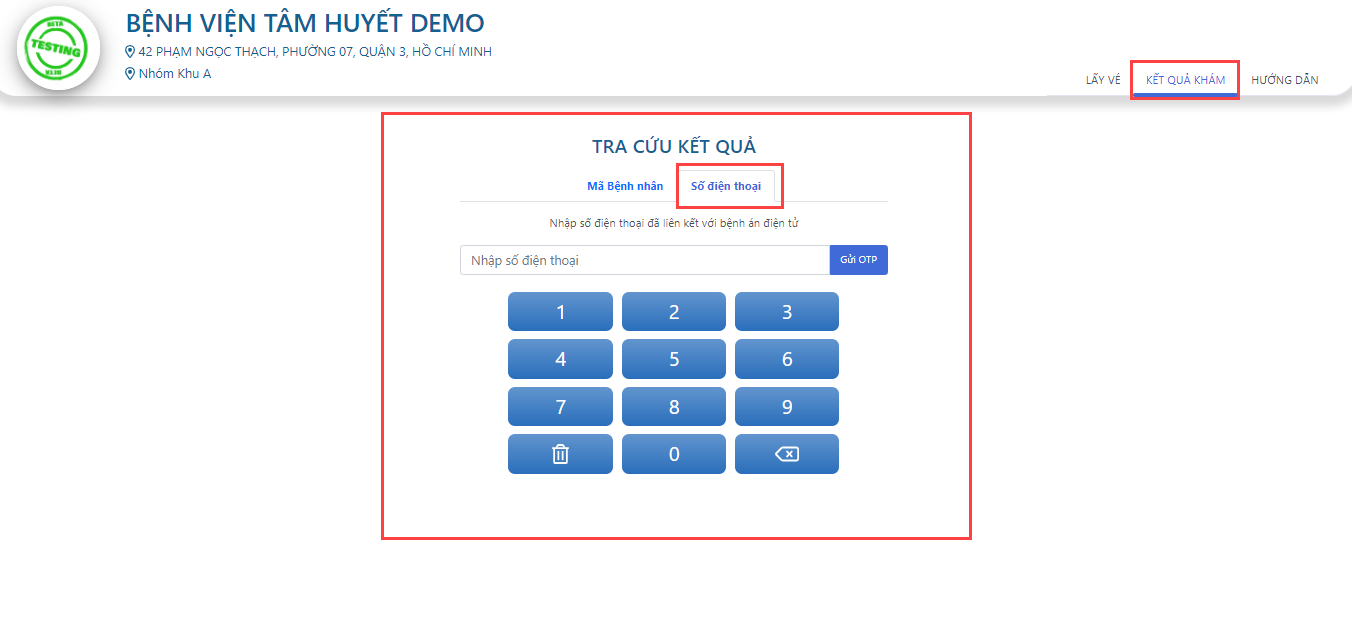
Bước 3: Nhập mã OTP được nhận từ số điện thoại tra cứu, sau đó nhấn nút Xác nhận. Người dùng có thể nhấn Gửi lại OTP nếu số điện thoại chưa nhận được OTP, hoặc nhấn nút Số điện thoại khác khi muốn tra cứu bằng số điện thoại khác.
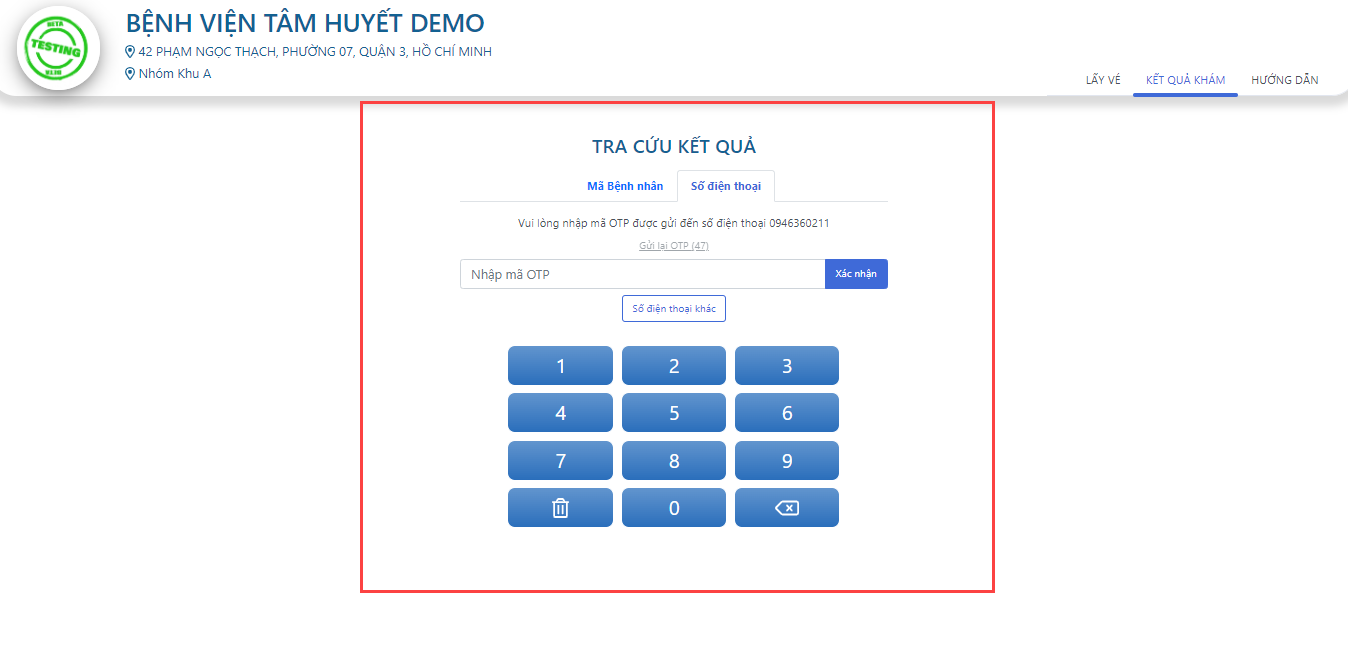
Bước 4: Người dùng xem thông tin tra cứu trên giao diện